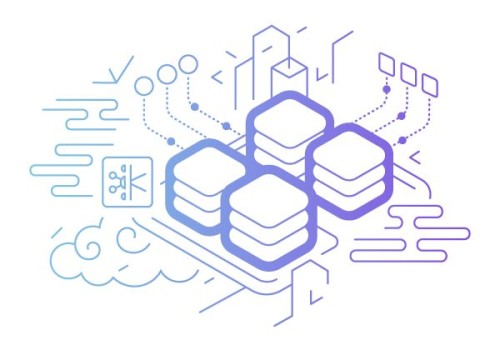Cloudflare Zero Trust 保护网站后台登录
由于我部署了Telegraph-Image图床,出于安全和便捷性考虑,下面介绍了结合Cloudflare Access使用GitHub账户进行登录保护的整个过程。
部署Telegraph-Image图床
首先,我部署了Telegraph-Image图床 ,这是一个开源项目,可以方便地存储和管理图片资源。
为了访问后台管理页面,我决定使用Cloudflare Access结合GitHub账户进行安全登录。
使用Cloudflare Access保护后台登录
接下来,我将详细介绍如何通过Cloudflare Access保护网站后台登录的步骤:
1. 在GitHub中创建Organization
- 访问GitHub首页,进入
Setting->Organizations,创建一个新的Organization,并记下Organization的名称。
2. 配置Cloudflare Access
- 登录Cloudflare,进入
Cloudflare Zero Trust->Access->Access Groups,添加一个新的访问组。
3. 在GitHub中创建OAuth App
- 回到GitHub,进入
Setting->Developer setting->OAuth App,创建一个新的app。 - 将
Homepage URL设置为https://<your-Group-name>.cloudflareaccess.com。 Authorization callback URL设置为Homepage URL/cdn-cgi/access/callback。- 创建一个Client secrets,并记下Client ID和secrets。

4. 在Cloudflare中添加登录验证方式
- 在Cloudflare中,进入
Settings->Authentication->Login Methods,选择GitHub作为登录方式。 - 填写之前记下的Client ID和secrets,然后保存。

5. 完成设置并授权
- 点击
finish setup,在GitHub中给新创建的Organization授权,点击Grant,然后authorize。

6. 配置Cloudflare Access应用并创建额外的访问规则
- 在Cloudflare Access中,选择
add an application,选择self-hosted。 - 配置相应的后台登录URL路径。
- 创建额外的访问规则:
include:用户满足任一条件即可访问。require:用户必须满足所有条件才能访问。exclude:排除特定条件的用户。
其他设置保持默认即可。通过以上步骤,我成功地使用Telegraph-Image图床,并通过Cloudflare Access保护了后台管理页面的安全。这不仅提高了安全性,还使得管理变得更加便捷。
输入上面受保护的后台登录URL路径,验证登录即可。
- Title: Cloudflare Zero Trust 保护网站后台登录
- Author: van
- Created at : 2024-02-01 09:49:00
- Updated at : 2024-02-01 13:27:34
- Link: https://xblog.aptzone.cc/2024/02/01/Cloudflare-Zero-Trust-保护网站后台登录/
- License: All Rights Reserved © van
Comments